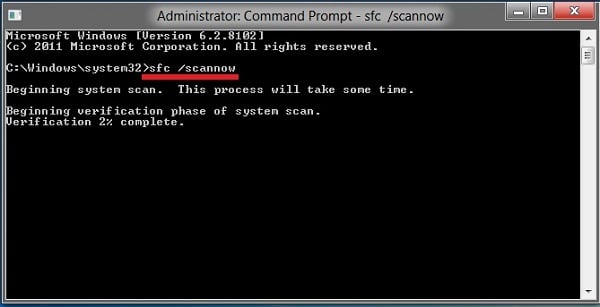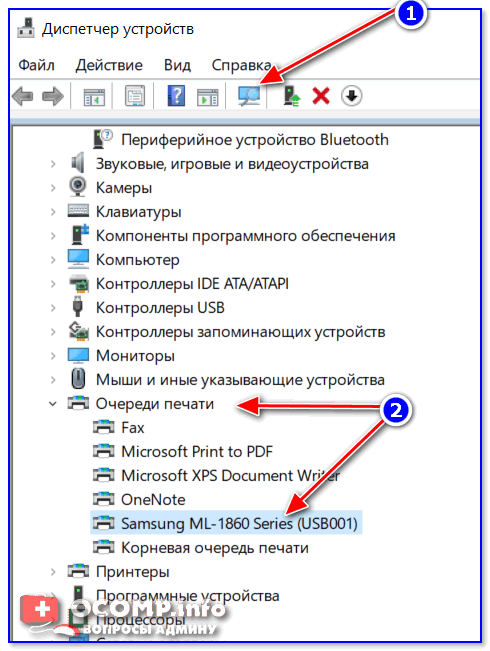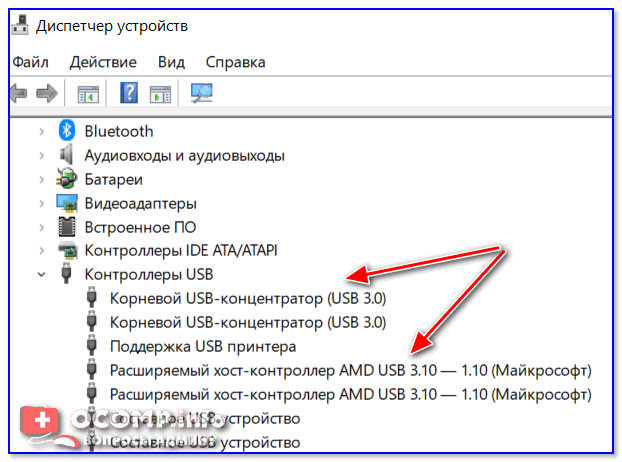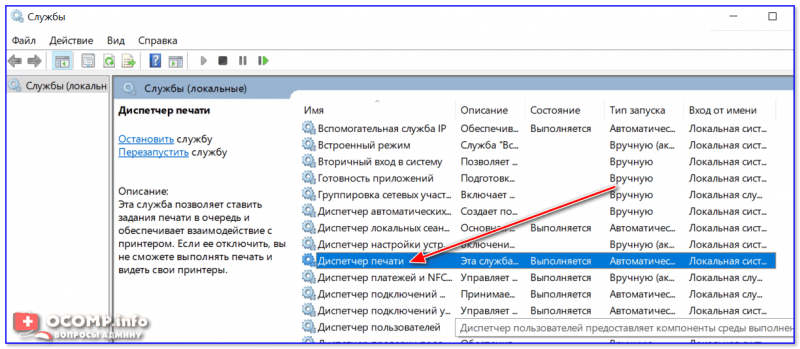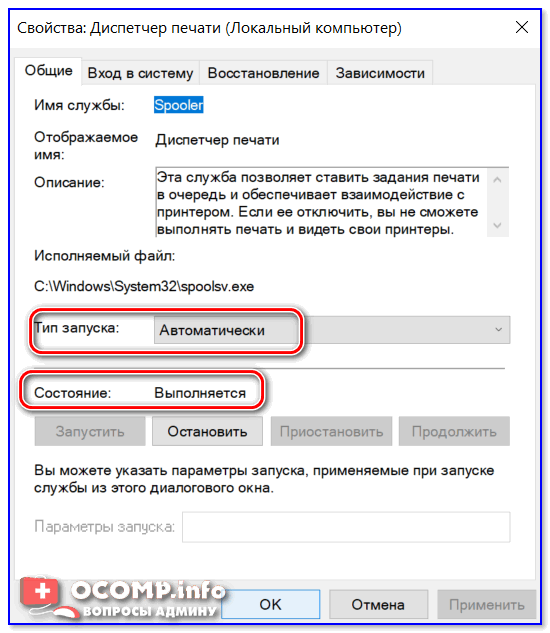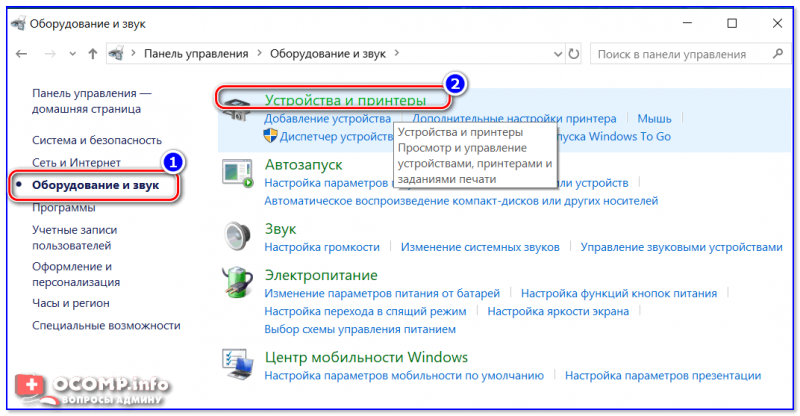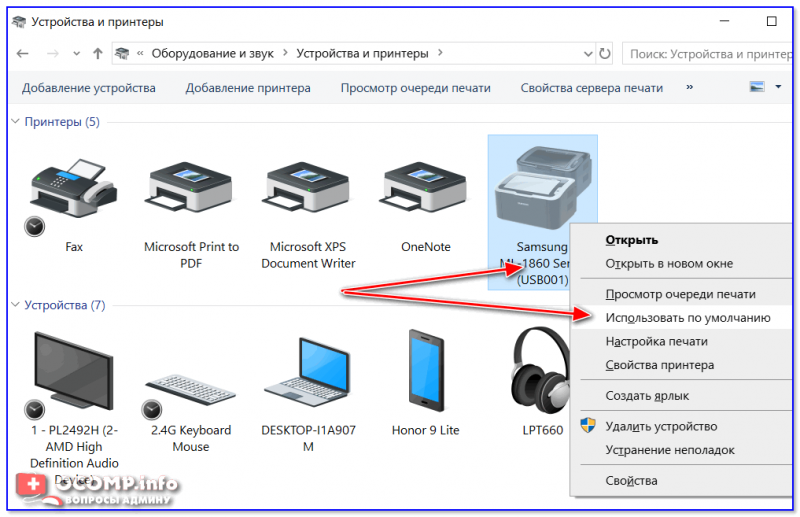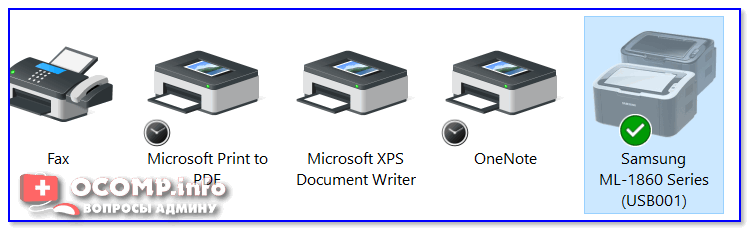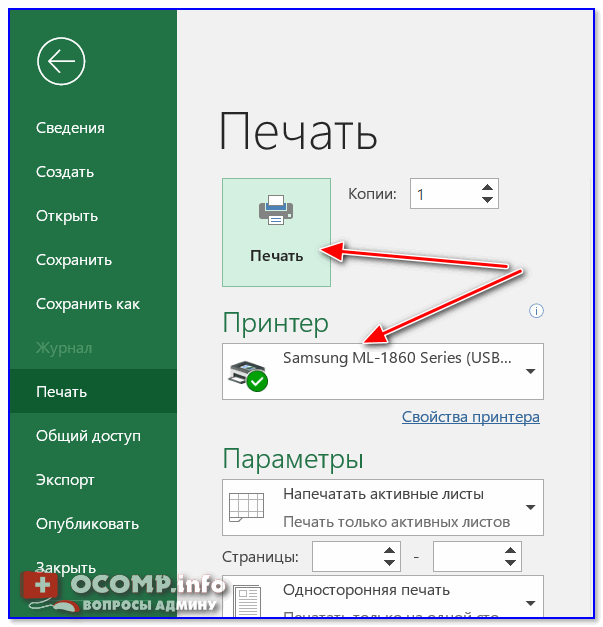что делать если принтер не определяется как принтер
Компьютер не видит принтер? Решение проблемы!
Так вы не только сэкономите денежные средства, но и убережете себя от бесполезной траты времени. Только в ыполняйте все действия последовательно. Не нашли решение на первом шаге? Переходите к следующему!
Данный алгоритм подходит для любых современных принтеров, работающих по технологиям лазерной или струйной печати.
Шаг №1. Проверка подключения по USB
Для начала отключите все беспроводные интерфейсы. Отдайте предпочтение подключению по USB напрямую. Использовать разветвители не рекомендуется!
Также важно не перепутать стандарты USB-разъемов, которые широко распространены на новых ПК и ноутбуках.
Старые принтеры могут не поддерживать современные стандарты USB. В таких случаях, если воткнуть соединительный кабель в разъем USB 2.0, то печатающие устройства успешно распознаются, а с USB 3.0 — работать не будут.
Гнезда у третьего поколения USB визуально отличаются от устаревших благодаря синему цвету коннектора.
Отдельно стоит проверить кабель, он не должен быть заломлен или перетёрт.
Шаг №2. Соединение по WiFi или Bluetooth
Актуально только для тех принтеров, которые поддерживают беспроводную связь с компьютером.
К сожалению, WiFi— и Bluetooth—интерфейсы на аппаратах бюджетного и даже среднего класса очень часто выходят из строя. Однако их можно использовать в целях диагностики, если ранее вы были подключены к ПК только через USB.
Успешное соединение принтера по воздуху говорит о том, что используемый кабель или USB-порты нуждаются в обновлении.
Соединение по WiFi
Шаг №3. Установка драйверов
Проверить отсутствие драйверов на печатающем устройстве довольно просто. Следуйте цепочке:
Увидели во вкладке Очереди печати нераспознанные принтеры? Отправляйтесь на сайт службы поддержки производителя, чтобы скачать свежие драйвера.
Шаг №4. Выбор принтера по умолчанию
Оргтехника вошла в готовность и разогрелась, но после отправки документа в печать ничего не происходит? Скорее всего ваш аппарат не выбран в качестве приоритетного.
Шаг №5. Запуск Диспетчера печати
Активные и приостановленные службы Windows
В погоне за оптимизацией ПК, многие пользователи ограничивают работу тех процессов, которые в определенное время им не нужны.
Тоже самое проделывают и продавцы в магазинах, чтобы реализовывать бюджетные компьютеры, первое время обладающие молниеносным откликом.
Случайно или намеренно под оптимизацию могла попасть служба Диспетчера печати. Включить ее можно следующим образом (на примере Windows 10):
Если после проделанных процедур компьютер по-прежнему не видит принтер, обращения в сервисный центр избежать не удастся.
1 комментарий
Приобрел новый ПК, принтер покупал в 19 году пиксма MG2545s, так теперь эти 2 мудока не видят друг друга, драйвер не ставится. все порты уже по переменял, при установке драйвера он подключённую мышь воспринимает как принтер пол часа что-то грузит потом пишем мол проблема извините.
До переустановки ОС с горем пополам установил принтер подключив к портам у LAN, теперь ни чего не помогает.
Почему компьютер не видит принтер через USB
Ряд пользователей может столкнуться с ситуацией, при которой их компьютер не видит подключенный к нему принтер. Документы, отправляемые на печать, не печатаются, подключенный принтер не виден в списке подключенных к ПК устройств, при этом принтер вроде бы присоединен к компьютеру через USB правильно, и по факту должен работать. В этой статье я подробно расскажу, почему компьютер не видит принтер через USB, ознакомлю читателя со списком причин указанной дисфункции, а также расскажу, как её исправить.
Почему компьютер не видит принтер через USB – причины дисфункции
Итак, почему компьютер не определяет принтер через порт USB? Причины данной проблемы могут быть следующими:
Как решить проблему с видимостью принтера
Так как же решить проблему с принтером? Рекомендую выполнить следующие действия:
Видео
Выше мной были рассмотрены причины того, почему компьютер не видит принтер через USB, а также перечислен комплекс советов, способных помочь в решении проблемы. В большинстве случаев данная проблема возникает из-за проблем с драйверами (их отсутствия, «слёта», некорректной работы), а также в ситуации, когда по умолчанию основным установлен другой принтер. Рекомендую выполнить весь комплекс советов, описанных мною выше, это поможет эффективно исправить данную проблему на вашем ПК.
Компьютер не видит принтер (МФУ): что можно сделать перед вызовом мастера.

Наибольшее число проблем с принтером (или МФУ) обычно возникает после покупки и настройке нового устройства (когда неизвестны все его особенности. 👀).
Похожая ситуация может быть и после переустановки ОС Windows (когда предыдущие настройки слетают). Как правило и в том и в другом случае, чтобы справиться с невидимостью принтера — достаточно правильно подключить устройство и установить нужный драйвер.
Но в некоторых случаях, подобная проблема приходит, как говорят, ни с того ни с сего (когда причина не очевидна). Собственно, в этой заметке рассмотрю подобный вариант, и приведу несколько рекомендаций (возможно, что, выполнив их, вы сможете самостоятельно восстановить работу устройства и сэкономите на вызове мастера).
Примечание : если у вас проблема при печати по Wi-Fi сети — на время, для проверки работы принтера и корректности установки драйверов, рекомендую подключить его по USB.
Почему компьютер / ноутбук не видит принтер
❶ Некорректный выход из «сна»
Поэтому, первый совет: перезагрузите принтер и компьютер. Проверьте, чтобы на принтере «горел» светодиод о том, что он подключен к сети.
❷ Перебитый провод, «разбитый» USB-порт и т.д.
Испорченный USB-кабель / В качестве примера
Итак, что необходимо проверить:
❸ Отсутствие драйвера принтера
Если среди этого списка нет модели вашего принтера, раскройте другую вкладку «Дисковые устройства» (если она есть) — и посмотрите, нет ли в ней устройств с желтыми восклицательными знаками (что значит драйвер не установлен).
Если подобным образом обновить драйвер вы не смогли, рекомендую ознакомиться с инструкцией, ссылка на которую приведена ниже.
Как найти, установить и обновить драйвер на принтер — [см. инструкцию]
❹ Нет драйвера на USB-контроллер
Возможно, что у вас не установлен драйвер на USB-контроллер и поэтому принтер, подключаемый к USB — просто не определяется и невидим для компьютера (правда, стоит отметить, что в этом случае не будет работать ни одно устройство, подключаемое к этому USB-порту).
Просмотреть состояние драйверов контроллеров USB можно в том же диспетчере устройств (пример см. ниже на скрине). 👇
Вообще, обновить драйвера на подобные «узкие» железки (и до-установить различные системные библиотеки) очень удобно с помощью утилиты 📌Driver Booster. После ее установки и запуска, вам нужно лишь дождаться анализа системы, а потом отметить галочками что хотите обновить (см. скрин ниже, первой строкой как раз обновляются контроллеры. ).
❺ Сбой в автоматической работе службы печати
Для просмотра списка служб:
Далее среди открывшегося списка найдите службу «Диспетчер печати» и откройте ее.
Обратите внимание на то, выполняется ли служба и какой у нее тип запуска (по умолчанию — должно быть так, как показано на скрине ниже). Кстати, рекомендую попробовать остановить службу и запустить ее вновь.
Служба выполняется, автоматически запускается
❻ Выбрано другое печатающее устройство (по умолчанию)
Многие начинающие пользователи при работе в Office (Excel, например) после нажатия по меню «Файл/печать» не находят своего принтера в списке доступных (некоторые вообще сразу не глядя отправляют файл на печать и, разумеется, ничего не происходит).
Чтобы ваш подключенный принтер был выбран всеми программами по умолчанию (т.е. вы нажали «печать» и принтер через 3-5 сек. «зажужжал») — необходимо под-настроить одну вещь. 😊
Использовать по умолчанию
Если все прошло успешно — рядом с этим принтером должна загореться зеленая галочка (как в моем примере).
На принтере появилась зеленая галочка
Теперь при отправке файла на печать (в том же Excel) программа будет автоматически выбирать нужный нам принтер и вам не придется терять на этом время.
Принтер выбран правильно
❼ Неисправность принтера
Перед тем, как поставить окончательный диагноз — попробуйте подключить принтер к другому ПК/ноутбуку (благо, что сейчас даже у многих дома есть несколько ПК).
Кстати, не могу не отметить, что сейчас можно даже попробовать 📌распечатать документ с телефона.
Принтер подключен, можно печатать документ с телефона.
Как найти и подключить (добавить) принтер в локальной сети — [см. инструкцию]
Как подключить принтер к компьютеру, если он его не видит: что делать на Windows 7-10
У многих пользователей печатающей техники возникает проблема, когда не подключается принтер к компьютеру через USB. Последний просто не видит технику. Ситуация возникает на всех операционных системах Windows (XP, 7, 8, 10) и при любом типе подключения (проводном через USB и беспроводном по Wi-Fi).
Что сделать в первую очередь
Если компьютер не видит принтер, первое, что нужно сделать – перезагрузить оба устройства. Особенно это касается ситуации, если принтер ранее распознавался, но компьютер был переведен в режим сна или гибернации. А после перехода в рабочий режим система пишет различные надписи, например, «не подключен», «отключен», «автономная работа» и другие подобные.
Очень часто подобный симптом указывает на непредвиденный сбой в работе системы, программного обеспечения. Попробуйте перезагрузить компьютер вместе с печатающей техникой.
Проверка подключения
Убедитесь, что техника связана между собой физически или по «воздуху».
Убедитесь, что принтер вообще включен. На кнопке включения или рядом должен ярко гореть индикатор зеленым цветом. Другие цвета или нетипичные мигания говорят о проблемах с принтером.
Поврежден USB-кабель или порт
Если подключение выполняется комплектным кабелем, а принтер только куплен, то проверять шнур нет смысла. Кабель новый, значит, вероятность повреждений сводится к нулю. А вот старый кабель требует внимательного исследования.
Осмотрите внешнюю оболочку кабеля. Любые повреждения изоляции, а, особенно если заметны оголенные участки проводников, являются поводом для замены кабеля.
Если внешне кабель в хорошем состоянии, взгляните на контакты штекера. Внутри может скапливаться много пыли и грязи. В редких случаях контакты даже обугливаются. Это приводит к тому, что нарушается контакт разъема с кабелем и, как следствие, компьютер или ноутбук не видит принтер через USB.
В последнем случае кабель подлежит обязательной замене. Нигде больше использовать провод не рекомендуется.
Аналогичная ситуация с разъемом на компе. При частой и небрежной эксплуатации порты повреждаются. Контакты тоже засоряются, разъем сильно расшатывается и отходит от платы. В итоге на компьютер не поступает сигнал от принтера, сканера, МФУ или другого устройства.
Проверить работу порта можно тестовым подключением другого девайса, например, флешки, шнура от зарядки телефона и т. д.
Если рядом есть другой компьютер
С точностью определить, в каком устройстве проблема, можно через подключение принтера к другому компьютеру. Выполните соединение по стандартной схеме и установите драйвера. Последние возьмите с диска или скачайте с официального сайта производителя по названию модели устройства. Попробуйте воспользоваться принтером, что-то распечатать.
В зависимости от результата можно предположить, почему комп не видит принтер:
Принтер не виден из-за драйверов
Нужно убедиться, что сейчас компьютер воспринимает принтер нормально и нет критических проблем с драйвером.
Вышеописанный метод не гарантирует, что проблема исключена. Бывает, что с драйвером все равно есть проблемы. Какие-то файлы повреждены вирусами, нередко драйвер просто нуждается в обновлении.
Если имеется компакт-диск, который был в коробке с принтером при покупке, установите драйвера с него. А вот если установочного диска нет, то драйвера требуется загрузить с официального источника – сайт производителя.
Ссылки на разделы, где можно найти драйверы по коду модели или выбрать из выпадающего списка:
Скачивать драйвера необходимо для вашей версии и разрядности ОС Windows. Но сайт должен сам определить установленную систему.
В представленном списке на сайте выбирайте только максимальный пакет программ. Это гарантирует нормальную работу всех функций устройства. Последнее важно, если у вас не самостоятельный принтер, а МФУ.
Иногда установка поверх старых драйверов не помогает подключить аппарат. Рекомендуется предварительное полное удаление драйверов с Windows.
Другой принтер выбран по умолчанию
Этот фактор определяет, какой принтер будет начинать печатать, если создать задание на распечатку документа. Поэтому всегда рекомендуется установить тот принтер по умолчанию, которые будет основным.
Проблема со службой печати
Для корректной работы компьютера со всей оргтехникой требуется, чтобы был включен «Диспетчер печати».
Даже при включенном состоянии можно попробовать перезагрузить службу. В контекстном меню выберите «Перезапустить».
Что делать в Windows 10
«Десятка» может перестать видеть печатающей принтер, если последний сильно старой модели. Особенно много проблем возникает, если производитель долго не обновлял ПО для устройства.
Обычно работа нарушается после очередных обновлений Windows.
Поэтому, чтобы всегда держать принтер в рабочем состоянии, требуется делать регулярные обновления «дров» принтера.
Средство устранения неполадок
В любой Windows есть штатный инструмент автоматического обнаружения и исправления проблем. Если Windows 10 не видит принтер, запустить инструмент можно через параметры системы:
Дождитесь сканирования системы на выявление возможных неполадок. Если будут обнаружены неполадки, система покажет их и попытается устранить. При отсутствии проблем напишет, что неполадки не выявлены.
Ручное добавление принтера в Windows
Подключить принтер к компьютеру, если он его не видит в автоматическом режиме, может помочь ручная установка. Для этого следуйте инструкции:
Ручная инсталляция драйверов
Если принтер не отображается на компьютере, попробуйте установить оригинальные драйвера с компакт-диска. Альтернативным вариантом установки выступает запуск загруженного файла с интернета.
Ранее установленное ПО и сильно старые версии рекомендуется перед новой инсталляцией удалить:
Если не удается удалить драйвер, пишет, что драйвер занят или сейчас используется, следует сначала удалить сам принтер из оснастки устройств.
Что говорят производители
Все популярные бренды принтеров (HP, Epson, Canon) утверждают, что никаких проблем с совместимостью их оборудования в Windows 10 нет. Единственная существенная рекомендация от производителей заключается в необходимости всегда поддерживать ПО устройства в актуальном состоянии. Особенно важно обновляться, если присутствуют подобного рода проблемы, в частности, когда ПК не видит ваш принтер.
Программы от производителей
Для решения различных задач производители разработали свой фирменный софт:
Почему не видит сетевой принтер
Решить последнюю проблему может «принт-сервер». Так получится дать доступ не только к принтерам, но и другим устройствам даже без постоянно включенного компьютера.
Проблема с Wi-Fi
Если не видит через Wi-Fi, сразу проверьте, включен ли роутер. Сделайте его перезагрузку – два раза нажмите кнопку «Вкл» сзади или снизу корпуса.
Среди других причин выделяют:
Проблемы в операционной системе компьютера
Отказаться подключаться и работать принтер может из-за наличия проблем в Windows:
Можно скачать программу Driver Booster, которая позволяет обнаружить устаревшие драйвера и сделать обновление в несколько кликов.
Причина в принтере
Если вышеприведенными действиями подключение принтера не получилось, не исключайте аппаратную неисправность принтера. Это справедливо для старой и часто используемой техники. Проблемы могут начинаться от простых повреждений разъемов для подключения до неисправностей отдельных деталей и даже системных плат.
Попробуйте подключить «печатный станок» к другому ноутбуку. Успешная установка означает, что нужно искать и устранять причину в первом компьютере. Отсутствие подключения свидетельствует о нерабочем кабеле, неустановленных драйверах или поломке техники.
При подозрении на поломку обратитесь в сервисный центр по гарантии. Если срок гарантийного обслуживания истек, можно отнести аппарат в любую точку ремонта электроники. Но лучше обращаться в сертифицированный центр.
Почему компьютер не видит принтер: 10 способов что делать, если ПК перестал видеть принтер

Сегодня же ваш принтер, подключённый посредством USB-шнура, беспроводной сети или проводного интернета, остаётся не опознан, какие бы усилия вы ни предпринимали. Способ подключения, как и фирма-производитель, в данном случае значения не имеют: компьютер может отказаться видеть совершенно любой принтер — в статье мы расскажем, что предпринять, чтобы вернуть себе возможность распечатывать нужные документы.
Пошаговая инструкция, представленная ниже, столь же универсальна, что и описываемая проблема: просто следуйте алгоритму шаг за шагом, аккуратно выполняя все перечисленные действия. Не пренебрегайте отдельными разделами или шагами: может оказаться, что именно проигнорированные вами пункты помогли бы максимально быстро устранить неисправность. Шаги, которые не получается выполнить с первого раза, можете повторить, прежде чем перейти к следующему этапу: так вы полностью исключите случайные ошибки.
Что ж, переходим к подробному рассказу, по каким причинам комп не видит принтер в Windows 7, Windows 8 или Windows 10 — и что необходимо предпринять, чтобы нормализовать ситуацию. Возможно, отдельные пункты инструкций будут незначительно отличаться от того, что вы видите на своём экране — но принципиальных расхождений вы не обнаружите, и задача, будет гарантированно решена.
10 способов исправления причин, почему не видит принтер компьютер
Сразу оговоримся: неполадка может носить программный или аппаратный характер, то есть быть связана с работой операционной системы или «железа». В первом случае все возможные неисправности вы легко устраните своими силами, без привлечения специалистов или товарищей-знатоков; во втором всё зависит от тяжести ситуации. Иногда решение аппаратной проблемы проще, чем вы могли бы себе представить; в остальных же случаях, если речь идёт о поломке, придётся обращаться за помощью профессионалов. Не стоит заранее отчаиваться: следуйте приведённому ниже алгоритму, — и, вполне вероятно, справитесь самостоятельно.
Способ #1: Если компьютер был выключен в режиме «сна», перезагрузите ПК и принтер
Первая проблема, с которой сталкиваются пользователи, разрешающие компьютеру переходить в режим сна или гибернации, — решается предельно легко. Если комп не видит принтер, просто выполните перезагрузку. В дополнение можете выключить, а затем включить и сам принтер — лишним это действие в любом случае не будет.
После нового включения удостоверьтесь, что на панели принтера моргает (или, в зависимости от модели) постоянно горит светодиод, извещающий о подключении к электросети. Если диод не подаёт признаков жизни, вполне возможно, что дело заключается в поломке «железа» — тогда остаётся нести устройство в ремонт.
Способ #2: Проверьте, какой принтер выбран для печати
Переходим к программным факторам. Часто случается, что, пытаясь отправить на печать документ, созданный в каком-либо текстовом редакторе, рисунок, сводную таблицу, вы не можете обнаружить в меню вывода нужный принтер. Соответственно, если вы уже нажали кнопку «Распечатать», не посмотрев, на какой принтер должен быть отправлен документ, никакого результата, скорее всего, вообще не будет.
Чтобы избавиться от неполадки, мешающей получить твёрдую копию файла, следуйте предлагаемой ниже инструкции:
Способ #3: Воспользуйтесь средством устранения неполадок Windows
Как ни странно, это встроенное системное средство, известное малой эффективностью, может помочь справиться с рядом локальных проблем, включая и ситуацию, в которой компьютер не видит принтер. Программа работает в почти полностью автоматическом режиме: вам нужно лишь запустить «помощник» и, по завершении сканирования, согласиться на устранение обнаруженных проблем.
Итак, компьютер не видит принтер. Что делать, читайте в инструкции:
Дайте инструменту время на проверку возможных проблем: она может занять от десятка-другого секунд до нескольких минут. В результате вы увидите окошко с перечнем выявленных неполадок и предложениями по их исправлению. Часть неисправностей будет ликвидирована автоматически, ещё на этапе сканирования; устранение прочих вам понадобится подтвердить нажатием на соответствующую кнопку.
Способ #4: Проверьте подключение принтера к ПК
Казалось бы, ошибиться с подключением принтера к компу просто невозможно: спутать характерную форму разъёма или вовсе забыть подсоединить кабель не в силах даже неопытный пользователь. И тем не менее если компьютер пишет, что принтер не подключен, не поленитесь проверить, что «стыковка» устройств выполнена корректно.
Приведённые в этом подразделе советы помогут только если компьютер перестал видеть принтер совершенно, и вы не видите в списке периферийных устройств даже намёка на оборудование. Если проблема возникает периодически, наилучшим решением будет обратиться в сервисный центр или, пока сохраняется возможность, обменять устройство по гарантии.
Способ #5: Проверьте индикаторы принтера
Светодиоды, встроенные в верхнюю или, реже, переднюю панель, предназначены для исчерпывающего описания возникающих в ходе работы проблем — правда, передаваемые сигналы ещё нужно прочитать. Огоньки на корпусе могут быть разного цвета: зелёного (обычно сигнализирует об исправности), оранжевого или красного. Если после подключения не загорается ни один светодиод, дело наверняка в поломке внутренней электрики — в этом случае самостоятельное решение вопроса маловероятно.
Вместе с тем не стоит ожидать, что огоньки будут гореть постоянно: как правило, так ведёт себя только диод кнопки питания, в то время как остальные подают сигналы периодически, по мере необходимости.
Для продукции Epson, Samsung, HP, Xerox, некоторых других компаний-производителей, печатающей по лазерной технологии, загорание красного светодиода может свидетельствовать о разных неполадках. В этом случае вы не столкнётесь с вопросом, почему принтер не подключается к компьютеру, но изучить возможные причины неисправности в любом случае интересно. Моргание красной лампочки извещает, что:
Как показывает практика, чаще всего проблемы возникают с подачей бумаги и картриджами; к счастью, и решить такие вопросы проще всего — исчерпывающий ответ вы найдёте в прилагаемой производителем инструкции (обычно — в разделе «Устранение неполадок»).
Пошаговая инструкция по поиску неисправности по индикаторам
Если в штатном режиме принтер не подключается к компьютеру, что делать, расскажет следующая пошаговая инструкция:
Очень часто вместо одного светодиода светится сразу несколько — например, зелёный и оранжевый (красный).
В такой ситуации одновременное загорание может свидетельствовать:
Можете попробовать, даже если оборудование находится в аварийном состоянии, распечатать подробный отчёт об имеющихся неполадках. Для этого требуется, не выключая принтер, подключённый к ПК, зажать кнопку, напротив которой мигает оранжевый или красный индикатор, и несколько секунд подержать. В результате вы получите лист с описанием проблемы и узнаете, чего именно не хватает для счастья вашему принтеру; может случиться, что для нормальной работы требовалось всего лишь заменить картридж с кончившейся краской.
Способ #6: Проверьте USB кабель принтера
Теперь немного о вопросе, почему компьютер не видит принтер через USB в Windows. Выявить все возможные причины (и, конечно, устранить их) поможет следующий алгоритм действий:
Наконец, если принтер не подключается к компьютеру через USB, дело может быть в длине провода: при слишком большой протяжённости сигнал может просто не доходить до устройства назначения. Замените кабель на другой, покороче, и повторите попытку.
Способ #7: Переустановите драйвер принтера
Ни один принтер, сканер или иное периферийное устройство не будет работать, если в системе отсутствует соответствующий драйвер. Эта системная утилита отвечает практически за все процессы взаимодействия: от верного опознавания оборудования на направления на печать или проверки заполненности картриджа. Приложение может быть повреждено или даже удалено по самым разным причинам: от необдуманных действий самого пользователя до системного сбоя и даже работы вредоносного кода. В идеале в этом случае вы должны увидеть уведомление об ошибке — но ОС может просто промолчать, не обнаружив неполадки или проигнорировав её.
Решение вопроса вполне логично: вам требуется переустановить драйвер. Если лень искать служебную утилиту для вашей модели принтера, скачайте одну из авторских сборок: скорее всего, в ней содержится и нужная вам версия. Однако оптимальным выходом из ситуации станет скачивание драйвера на официальном сайте компании-разработчика.
Итак, не подключается принтер к компьютеру через WiFi. Компьютер не видит принтер через WiFi или проводным способом? — следуйте предлагаемой нами инструкции:
Значительно сложнее ситуация, в которой вы не можете отыскать в списке доступных устройств проблемное. Если компьютер не видит принтер по WiFi или USB, попробуйте следующий порядок действий:
После того, как инсталляция служебной утилиты будет завершена, обязательно снова выключите принтер и перезагрузите компьютер. После нового включения проверьте, не решена ли наконец проблема.
Способ #8: Проверьте функционирование драйвера USB-контроллера
Вполне может случиться, что причина неполадки, из-за которой ПК не опознаёт печатающее устройство, в драйвере — но не самого принтера, а контроллера ЮСБ-портов. Обнаружить проблему, проявляющуюся таким образом, совсем не трудно: вы увидите, что не только ПК не видит принтер, но и остальные USB-устройства не опознаются.
Проверить состояние контроллера вы сможете в уже известном по предыдущему пункту «Диспетчере устройств». Здесь же имеется возможность обновить драйверы или переустановить их.
Способ #9: Проверьте службу печати
Документ, рисунок или любой другой файл не может быть послан на печать просто так, без прохождения ряда промежуточных инстанций. Помимо драйвера принтера, в деле всегда участвует системный инструмент: служба печати. Удалить или полностью завершить его нельзя, а вот приостановить процесс можете как пользователь, так и сама система. Обычно при возникновении такой неполадки принтер остаётся виден для компьютера, однако напечатать ничего, вплоть до полного устранения неисправности, вы не сможете. В зависимости от обстоятельств ПК, на котором не работает системная служба, может зависать или функционировать в обычном режиме.
Чтобы ликвидировать проблему, вам нужно выполнить следующие действия:
Кроме того, имеет смысл попробовать перезапустить системный инструмент, приостановив, а затем вновь включив его: возможно, компьютеру поможет обнаружить принтер именно принудительный запуск.
Способ #10: Проверьте работу принтера на другом компьютере
Установите драйвер
В начале проверки вам потребуется установить на «запасной» комп драйвер. Если подключение производилось раньше, можете этот шаг пропустить: системная утилита уже имеется на ПК. И всё же советуем провести инсталляцию с самого начала: возможно, драйвер успел устареть, был удалён или находится в неисправном состоянии, что, разумеется, делает подключение невозможным. Характерно, что операционная система может и не сообщить об ошибке: или потому, что не обнаружила её, или потому, что проигнорировала.
Чтобы ответить на вопрос, почему компьютер не подключает принтер, можете воспользоваться авторской сборкой драйверов, заранее скачанной с вызывающего доверие сайта. Однако лучше загрузить на жёсткий диск служебную утилиту, размещённую на официальном сайте компании-производителя: тогда вы гарантированно получите актуальную и полностью рабочую версию. Чтобы избежать проблем в будущем, не забывайте время от времени обновляться, посещая всё тот же сайт.
Посмотреть текущее состояние драйвера вы можете следующим образом:
Вместо обновления можете, если не подключается принтер к компу, полностью удалить служебную утилиту, воспользовавшись тем же меню опций. Когда процесс будет завершён, перезагрузите ПК. Заодно можете выполнить цикл выключения-включения и для печатающего устройства. После нового включения проверьте, не ликвидирована ли неисправность.
Выберете устройство печати
Неплохой способ избавиться от возможных проблем — заранее установить свой принтер в качестве печатающего оборудования по умолчанию. Это поможет, в частности, если не получается сразу отправить документ на печать по нужному адресу. Ничего сложного в настройке нет — просто следуйте инструкции:
Проверьте службу печати
Манипуляции, которые мы перечислили выше, окажутся совершенно бесполезны, если по какой-либо причине в операционной системе приостановлена служба печати. Обычно она работает как фоновый процесс и полностью удалена быть не может — но сбой происходит и при постановке на паузу. Случается такое, в частности, при попытке оптимизировать нагрузку на слабый комп. Включить «Диспетчер печати» обратно вы можете в соответствующем разделе операционной системы.
Заключительные советы
Один из ответов на вопрос, почему ПК не видит принтер, если вы применяете беспроводное подключение, — сбой размещённого в корпусе оборудования модуля приёма вай-фай. Эта, как и многие другие возможные аппаратные проблемы, в домашних условиях почти никогда не может быть ни проверена, ни исправлена. Начинайте ликвидацию неполадки с легко решаемых программных и «железных» факторов — всё остальное лучше доверить специалистам.